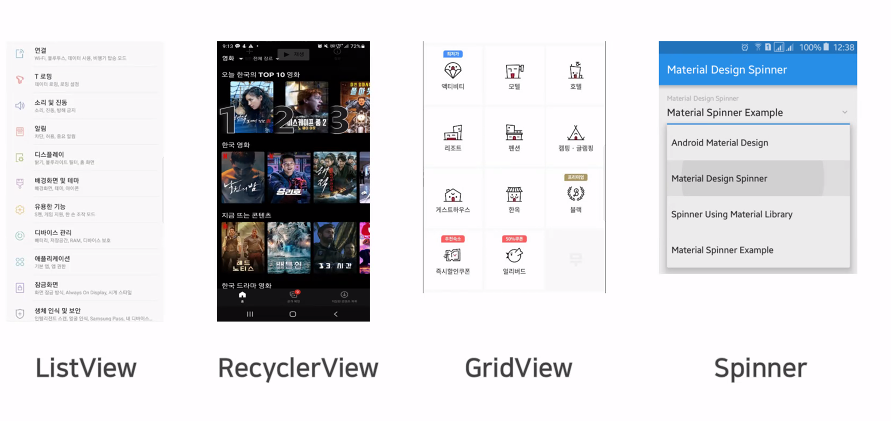
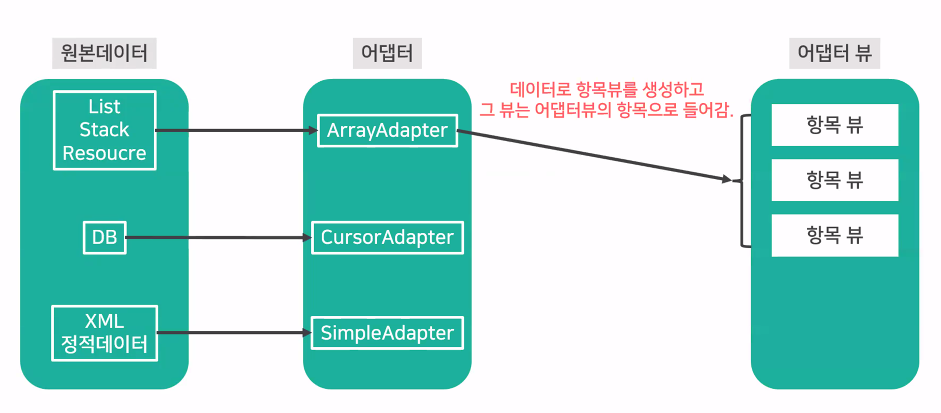
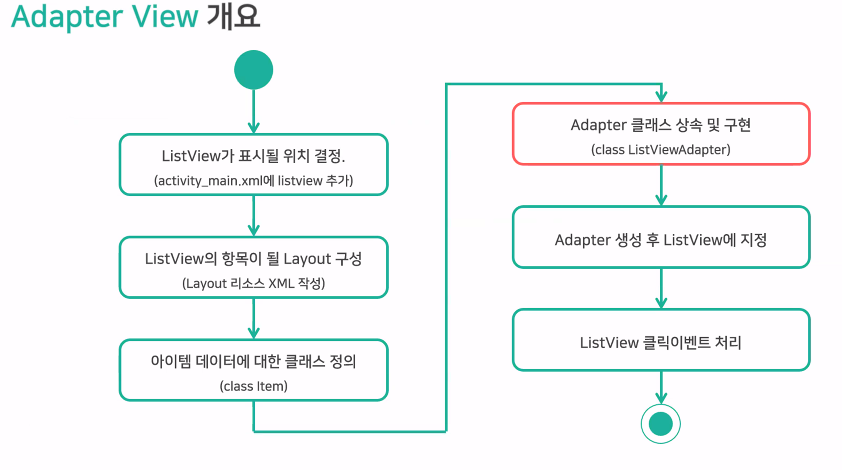
-
ContactActivity
package com.example.ex0414; import androidx.appcompat.app.AppCompatActivity; import android.os.Bundle; import android.widget.ListView; import java.util.ArrayList; public class ContactActivity extends AppCompatActivity { ListView lvContact; ContactAdapter adapter; ArrayList<ContactVO> list; @Override protected void onCreate(Bundle savedInstanceState) { super.onCreate(savedInstanceState); setContentView(R.layout.activity_contact); lvContact = findViewById(R.id.lvContact); list = new ArrayList<ContactVO>(); for(int i =0; i<20; i++){ list.add(new ContactVO(R.drawable.ic_launcher_background, "스인개"+(i+1),"010-1234-123"+i )); } adapter = new ContactAdapter( ContactActivity.this, R.layout.list_item, list); lvContact.setAdapter(adapter); } }- 코드 해석
사용자가 원하는 데이터 형식과 타입을 담기위해 ArrayList를 선언하고 들어갈 데이터들을 저장시킨 VO를 형식으로 담는다.list = new ArrayList<ContactVO>();
반복문을 이용하여 선언한 ArrayList에 추가한다.list.add(new ContactVO(R.drawable.ic_launcher_background, "스인개"+(i+1),"010-1234-123"+i )); }
선언한 ContactAdapter를 연결한다(표시할 Activity,커스텀한 layout,데이터)adapter = new ContactAdapter( ContactActivity.this, R.layout.list_item, list); lvContact.setAdapter(adapter);
listview에 어뎁터를 연결한다.
- 코드 해석
-
어뎁터의 역할
- 리스트 뷰에 보여질 아이템 뷰를 생성해주는 역할
- 아이템 뷰와 데이터를 묶어서 View 객체로 생성
-
ContactAdapter.class
package com.example.ex0414; import android.app.LauncherActivity; import android.content.Context; import android.content.Intent; import android.view.LayoutInflater; import android.view.View; import android.view.ViewGroup; import android.widget.BaseAdapter; import android.widget.Button; import android.widget.ImageButton; import android.widget.ImageView; import android.widget.TextView; import android.widget.Toast; import java.util.ArrayList; public class ContactAdapter extends BaseAdapter { Context context; //R.~~~ 는 정수형으로 변환시켜준다고 생각하면 된다. int layout; //여러형태의 데이터를 담기때문에 ArrayList<ContactVO> list; //xml 파일 -> View 객체로 변환해주는 객체, 중요 LayoutInflater inflater; public ContactAdapter(Context context, int layout, ArrayList<ContactVO> list) { this.context = context; this.layout = layout; this.list = list; this.inflater = (LayoutInflater)context.getSystemService(Context.LAYOUT_INFLATER_SERVICE); } @Override public int getCount() { return list.size(); } @Override //선택한 인덱스의 내용물? public Object getItem(int i) { return list.get(i); } @Override //선택한 인덱스를 반환하는 부분 public long getItemId(int i) { return i; } @Override //직접적으로 구현해야되는 부분 // i는 인덱스 역할, view는 layout에 대한 정보를 보관해줄 객체, ViewGroup은 리스트 뷰 어뎁터 public View getView(int i, View view, ViewGroup viewGroup) { //아이템 뷰에 배치된 View객체들을 한 번 초기화 ViewHolder holder = null; // list_item.xml -> View 객체로 변환 if(view ==null){ view = inflater.inflate(layout, viewGroup, false); holder = new ViewHolder(view); //초기화된 holder 객체를 view객체에 태그로 저장,setTag는 저장시키는 것 view.setTag(holder); }else{ //view객체에 저장된 holder객체를 가져와서 저장장 holder = (ViewHolder) view.getTag(); } //list_item.xml 안에 있는 ImageView, Textview, Button 초기화 // ImageView imageView = view.findViewById(R.id.imageView2); // ImageButton btnCall = view.findViewById(R.id.call); // TextView tvName = view.findViewById(R.id.name); // TextView tvPhone = view.findViewById(R.id.phone); //생성한 View 객체를 활용 // ContactVO vo = (ContactVO) getItem(i); // imageView.setImageResource(vo.getImg()); // tvName.setText(vo.getName()); // tvPhone.setText(vo.getPhone()); ContactVO vo = (ContactVO) getItem(i); holder.getImageView().setImageResource(vo.getImg()); holder.getTvName().setText(vo.getName()); holder.getTvPhone().setText(vo.getPhone()); holder.getBtnCall().setOnClickListener(new View.OnClickListener() { @Override public void onClick(View view) { //context = ContactActivity를 가리킴 Toast.makeText(context,vo.getPhone(),Toast.LENGTH_SHORT).show(); Intent intent = new Intent(context,MainActivity.class); //ContactAdapter는 액티비티가 아닌 일반클래스이기 때문에 //액티비티에서만 사용할 수 있는 메소드를 바로 호출이 불가능 // 사용하려면 액티비티 정보를 가진 Context 객체를 통해서 사용가능! context.startActivity(intent); } }); //생성된 Layout View객체를 리턴 -> listView에 출력 return view; //젤 중요 } }-
코드 해석
Context context; int layout; ArrayList<ContactVO> list; LayoutInflater inflater; public ContactAdapter(Context context, int layout, ArrayList<ContactVO> list) { this.context = context; this.layout = layout; this.list = list; this.inflater = (LayoutInflater)context.getSystemService(Context.LAYOUT_INFLATER_SERVICE); }매개변수로 받아온 데이터들을 ConcactAdapter 초기화 시킨다.
@Override public int getCount() { return list.size(); } @Override public Object getItem(int i) { return list.get(i); } @Override public long getItemId(int i) { return i; }해당 부분들을 반환시킨다.( 크기, 해당 인덱스의 데이터, 인덱스 아이디값)
@Override public View getView(int i, View view, ViewGroup viewGroup) { //아이템 뷰에 배치된 View객체들을 한 번 초기화 ViewHolder holder = null; // list_item.xml -> View 객체로 변환 if(view ==null){ view = inflater.inflate(layout, viewGroup, false); holder = new ViewHolder(view); //초기화된 holder 객체를 view객체에 태그로 저장,setTag는 저장시키는 것 view.setTag(holder); }else{ //view객체에 저장된 holder객체를 가져와서 저장장 holder = (ViewHolder) view.getTag(); } //list_item.xml 안에 있는 ImageView, Textview, Button 초기화 // ImageView imageView = view.findViewById(R.id.imageView2); // ImageButton btnCall = view.findViewById(R.id.call); // TextView tvName = view.findViewById(R.id.name); // TextView tvPhone = view.findViewById(R.id.phone); //생성한 View 객체를 활용 // ContactVO vo = (ContactVO) getItem(i); // imageView.setImageResource(vo.getImg()); // tvName.setText(vo.getName()); // tvPhone.setText(vo.getPhone()); ContactVO vo = (ContactVO) getItem(i); holder.getImageView().setImageResource(vo.getImg()); holder.getTvName().setText(vo.getName()); holder.getTvPhone().setText(vo.getPhone()); holder.getBtnCall().setOnClickListener(new View.OnClickListener() { @Override public void onClick(View view) { //context = ContactActivity를 가리킴 Toast.makeText(context,vo.getPhone(),Toast.LENGTH_SHORT).show(); Intent intent = new Intent(context,MainActivity.class); //ContactAdapter는 액티비티가 아닌 일반클래스이기 때문에 //액티비티에서만 사용할 수 있는 메소드를 바로 호출이 불가능 // 사용하려면 액티비티 정보를 가진 Context 객체를 통해서 사용가능! context.startActivity(intent); } }); //생성된 Layout View객체를 리턴 -> listView에 출력 return view; //젤 중요 } }직접적으로 구현해야되는 부분
i는 인덱스 역할, view는 layout에 대한 정보를 보관해줄 객체, ViewGroup은 리스트 뷰 어뎁터
-
-
ConcactVO.class
``` package com.example.ex0414; public class ContactVO { private int img; private String name; private String phone; public ContactVO(){} public ContactVO(int img, String name, String phone) { this.img = img; this.name = name; this.phone = phone; } public int getImg() { return img; } public void setImg(int img) { this.img = img; } public String getName() { return name; } public void setName(String name) { this.name = name; } public String getPhone() { return phone; } public void setPhone(String phone) { this.phone = phone; } @Override public String toString() { return "ContactVO{" + "img=" + img + ", name='" + name + '\'' + ", phone='" + phone + '\'' + '}'; }}
ListView에 넣을 데이터들을 초기화하거나 값을 불러올 때 사용한다.
-
Viewholder
package com.example.ex0414; import android.view.View; import android.widget.ImageButton; import android.widget.ImageView; import android.widget.TextView; //아이탬뷰에 배치된 public class ViewHolder { private ImageView imageView; private TextView tvName; private TextView tvPhone; private ImageButton btnCall; public ViewHolder(View itemView){ imageView = itemView.findViewById(R.id.imageView2); btnCall = itemView.findViewById(R.id.call); tvName = itemView.findViewById(R.id.name); tvPhone = itemView.findViewById(R.id.phone); } public ImageView getImageView() { return imageView; } public TextView getTvName() { return tvName; } public TextView getTvPhone() { return tvPhone; } public ImageButton getBtnCall() { return btnCall; } }커스텀 ListView의 각 속성값들을 초기화하고 해당 부분들을 반환한다.
